NetApp Systeme: Leitfaden zum Auslesen der Konfiguration
Dieser Leitfaden zeigt, wie Sie Konfigurationsdateien und wichtige Systeminformationen von verschiedenen NetApp Systemen erfassen, einsehen und auslesen können. Die Fähigkeit, detaillierte Konfigurationsdaten, Diagnoselogdateien und Hardwareinformationen abzurufen, ist entscheidend für die Fehlerbehebung, Wartung und Systemdokumentation. Wir zeigen Ihnen verschiedene Methoden, darunter die Erzeugung von AutoSupport-Dateien über grafische Benutzeroberflächen (GUIs) und Befehlszeilenschnittstellen (CLIs) sowie die direkte Anzeige von Hardwarekonfigurationen über den NetApp ONTAP System Manager und den SANtricity System Manager.
Was ist ONTAP und ONTAP 7-Mode?
ONTAP ist das Betriebssystem von NetApp, das auf den meisten ihrer Speichersysteme läuft. Es ermöglicht die Funktionen und die Verwaltung der NetApp Storage-Hardware. Im Laufe der Zeit hat ONTAP verschiedene Versionen und Betriebsmodi durchlaufen.
Eine frühere Version oder ein Betriebsmodus ist Data ONTAP im 7-Mode (oft einfach als „7-Mode" bezeichnet). Systeme, die in diesem Modus liefen, verwenden einen „7-Mode Datensammler", um Kapazitäts- und Performance-Daten über die Befehlszeilenschnittstelle (CLI) abzurufen. Es ist wichtig zu beachten, dass der 7-Mode Datensammler für die Datenerfassung von „Data Infrastructure Insights" als veraltet eingestuft wird.
Moderne NetApp-Systeme verwenden den clustered Data ONTAP (oder „Cluster-Modus Data ONTAP"), der ab Version 8.3 und höher verfügbar ist, sowie neuere Versionen wie ONTAP 9. Diese Systeme bieten verbesserte Funktionen und eine andere Architektur als der ältere 7-Mode. Ab ONTAP 9.8 können Sie beispielsweise den System Manager nutzen, um die Hardware-Konfiguration und den Zustand Ihrer Systeme zu überwachen.
NetApp Professional Services
Durch Jahrzehnte lange Erfahrung wissen wir worauf es bei der Wartung Ihres Netapp Storage ankommt. Profitieren Sie nicht nur von unserer Erfahrung, sondern auch von unseren ausgezeichneten Preisen. Holen Sie sich ein unverbindliches Angebot und vergleichen Sie selbst.
Der SANtricity System Manager: eine Übersicht
Der SANtricity System Manager ist eine Benutzeroberfläche, die hauptsächlich für die Verwaltung und Überwachung von NetApp E-Series und EF-Series Storage-Systemen verwendet wird. Sie müssen möglicherweise auf ihn zugreifen, um die Hardware in einem Storage Controller-Shelf zu überwachen oder um E-Series AutoSupport zu konfigurieren.
Wichtige Funktionen und Einsatzbereiche
- Hardware-Überwachung: Mit dem SANtricity System Manager können Sie Performance-Daten wie E/A-Latenz, CPU-Auslastung und Durchsatz auf Storage-Array-Ebene überwachen. Sie erhalten auch Informationen über den Status der Hardware-Komponenten und können Diagnosedaten einsehen.
- Konfiguration: Sie können Einstellungen für E-Mail-, SNMP- oder Syslog-Warnmeldungen für die Komponenten im Storage Controller-Shelf konfigurieren. Außerdem ermöglicht er die Konfiguration der AutoSupport-Einstellungen der E-Series für die Komponenten im Storage Controller-Shelf. Die Verwaltung von Laufwerkssicherheitsschlüsseln und das Festlegen oder Ändern des Administratorkennworts für den Zugriff auf den SANtricity System Manager sind ebenfalls möglich.
Zugangsmöglichkeiten zum SANtricity System Manager
Es gibt drei Wege, auf den SANtricity System Manager zuzugreifen, je nachdem, in welcher Phase der Installation oder Konfiguration sich Ihr System befindet:
- Über den StorageGRID Appliance Installer: Wenn die Appliance noch nicht als Knoten in Ihrem StorageGRID-System bereitgestellt wurde, verwenden Sie den Reiter Erweitert und wählen dann SANtricity-Systemmanager im StorageGRID-Appliance-Installationsprogramm aus. Diese Methode funktioniert nicht mehr, sobald der Knoten bereitgestellt ist.
- Über den Grid Manager: Wenn die Appliance als Node in Ihrem StorageGRID-System bereitgestellt wurde, verwenden Sie den Reiter SANtricity System Manager auf der Seite Nodes im Grid Manager. Der Zugriff über den Grid Manager oder den Appliance Installer beschränkt sich im Allgemeinen nur auf die Überwachung der Hardware und die Konfiguration von E-Series AutoSupport.
- Direkt über einen Webbrowser: Wenn Sie den StorageGRID-Appliance-Installer oder den Grid-Manager nicht verwenden können, können Sie direkt über einen Webbrowser auf den SANtricity System Manager zugreifen, der mit dem Management-Port des Controllers verbunden ist. Geben Sie dazu https:// in die Adresszeile ein.
Für den Zugriff benötigen Sie einen unterstützten Webbrowser. Um über den Grid Manager oder den Appliance Installer zuzugreifen, müssen Sie StorageGRID installiert haben und über die Berechtigung zum Administrator der Speichergeräte oder Root-Zugriff verfügen. Für den direkten Zugriff benötigen Sie den Benutzernamen und das Kennwort des SANtricity System Managers. Für den Zugriff über den Grid Manager oder den Appliance Installer ist die SANtricity-Firmware 8.70 (11.70) oder höher erforderlich. Beim erstmaligen Zugriff müssen Sie ein Administratorpasswort festlegen oder eingeben.
Anleitung: Konfigurationsdateien auslesen (AutoSupport-Informationen sammeln)
Um Konfigurationsdateien oder detaillierte Systeminformationen von NetApp-Systemen auszulesen, werden in der Regel AutoSupport-Dateien erfasst. Diese Bundles enthalten umfassende Diagnosedaten und Konfigurationsdetails.
1. Für NetApp FAS/V (ONTAP-Systeme)
1.1. Über die grafische Benutzeroberfläche (GUI)
- Für moderne ONTAP-Systeme (Cluster mode):
- Öffnen Sie den System Manager und navigieren Sie zu Cluster > Settings > AutoSupport.
- Klicken Sie auf die drei Punkte („…") und wählen Sie More options.
- Im unteren rechten Bereich sehen Sie eine Liste von E-Mail-Adressen. Falls Ihre Adresse fehlt, klicken Sie auf Edit und fügen Sie sie hinzu (maximal 5 Empfänger).
- Klicken Sie erneut auf die drei Punkte („…") und wählen Sie Generate and Send.
- Sie sollten dann eine E-Mail mit einer angehängten „body.7z"-Datei erhalten.
- Für ältere ONTAP-Systeme:
- Öffnen Sie den System Manager und klicken Sie auf den Filer-Namen, dann auf Configuration > System Tools > AutoSupport.
- Fügen Sie Ihre Adresse mit der Schaltfläche Edit hinzu, falls sie nicht aufgeführt ist (maximal 5 Adressen).
- Sobald Ihre Adresse hinzugefügt wurde, können Sie einen AutoSupport durch Klicken auf die Schaltfläche Test generieren.
- Sie sollten eine E-Mail mit einer „body.7z"-Anlage erhalten.
1.2. Über die Befehlszeilenschnittstelle (CLI)
Für alle CLI-Anweisungen müssen Sie über Putty/SSH eine Verbindung zur IP-Adresse des Filers herstellen.
- Für moderne ONTAP-Systeme (Cluster mode, ab Version 8.3):
- Überprüfen Sie, ob Ihre E-Mail-Adresse hinterlegt ist: CLI> system node autosupport show.
- Wenn Ihre E-Mail-Adresse fehlt, fügen Sie sie hinzu (bis zu 5 Adressen sind kommasepariert möglich): CLI> system node autosupport modify -node * -t0 youremailhere@yourdomain.com.
- Generieren Sie anschließend einen AutoSupport: CLI> system node autosupport invoke -node * -type all.
- Für ältere NetApp-Systeme (Version 7 oder „7-Mode"):
- Überprüfen Sie die Empfängerliste: CLI> options autosupport.to.
- Falls nötig, fügen Sie Ihre Adresse hinzu: CLI> options autosupport.to youremail@yourdomain.com.
- Generieren Sie den AutoSupport: CLI> options autosupport.doit now.
1.3. Direktes Zugreifen auf die AutoSupport-Dateien
- Für ein Data ONTAP 7-Mode System: Navigieren Sie zum Verzeichnis /vol/vol0/etc/log/autosupport.
- Für ein clustered Data ONTAP System: Suchen Sie im Verzeichnis /mroot/etc/log/autosupport.
Für jede AutoSupport-Nachricht gibt es normalerweise eine Datei und einen Ordner mit demselben Namen. Für einen vollständigen AutoSupport sollten Sie sowohl die Datei als auch den Ordner sichern.
Die Ausgabe der Dateien wird einem Datums- und Zeitformat ähneln, z.B. 200808181349.0 oder 200808181349.0.files. Für jede AutoSupport-Nachricht gibt es normalerweise eine Datei und einen Ordner mit demselben Namen. Die Datei ist die eigentliche AutoSupport-Datei, während der zugehörige Ordner zusätzliche Elemente wie Exports, EMS-Dateien, RC-Dateien und Konfigurationsinformationen (sm.conf) enthält. Für einen vollständigen AutoSupport sollten Sie sowohl die Datei als auch den Ordner sichern.
Ihr NetApp Support Partner
Mit unserem NetApp Support Angebot profitieren Sie auf mehreren Ebenen. Sie können jederzeit auf unsere eigenen Ressourcen, wie Techniker Know How, Ersatzteile und Logistik zugreifen. So garantieren wir eine höhere Verfügbarkeit als der Hersteller selbst und das zu einem besseren Preis. Holen Sie sich ein unverbindliches Angebot und vergleichen Sie selbst.
2. Für NetApp E-Series & EF-Series (über SANtricity Manager)
Für E-Series-Systeme gibt es drei Hauptoptionen, um Support-Daten zu sammeln.
2.1. Methode 1: Über SANtricity System Manager (Webbrowser)
- Greifen Sie auf das E-Series Storage-Array zu, indem Sie die Controller-IP-Adresse in Ihren Webbrowser eingeben.
- Wählen Sie links den Bereich Support.
- Gehen Sie zum Support Center.
- Wechseln Sie zum Reiter Diagnostics.
- Wählen Sie die Option für Collecting Support Data.
- Starten Sie den Prozess mit Collect.
2.2. Methode 2: Über SANtricity Storage Manager (Desktop-Anwendung)
- Starten Sie die SANtricity Storage Manager Anwendung.
- Öffnen Sie das Array Management Window für Ihr E-Series Storage-Array.
- Navigieren Sie zum Reiter Summary.
- Im Bereich Monitor wählen Sie die Option Collect Support Data Manually.
- Klicken Sie auf die Schaltfläche Browse, wählen Sie einen Speicherort und klicken Sie auf Save.
- Starten Sie die Datenerfassung mit Start.
2.3. Methode 3: Über die SANtricity Command Line Interface (CLI)
- Öffnen Sie die Kommandozeile Ihres Betriebssystems (CMD für Windows, Terminal für Linux).
- Führen Sie den folgenden Befehl aus: SMcli ip1 ip2 -c „save storageArray supportData file=\"support.zip\";".
- Ersetzen Sie „ip1" und „ip2" durch die IP-Adressen der Controller.
3. Hardware-Konfigurationen in ONTAP System Manager anzeigen (ab ONTAP 9.8)
Für ONTAP-Systeme (ab Version 9.8) können Sie über den ONTAP System Manager die Hardware-Konfiguration und den Gesundheitszustand einsehen.
- Wählen Sie im System Manager die Option Cluster > Hardware.
- Fahren Sie mit der Maus über Komponenten, um deren Status und weitere Details anzuzeigen.
- Sie können Details zu Controllers, Disk shelves und Storage switches einsehen. Ab ONTAP 9.12.1 können Sie mit der Checkbox Show Cables auch Kabelinformationen anzeigen. Bei Controllern können Sie front and rear views sehen. Bei Ports wird ein ausgefallener Port rot hervorgehoben (highlighted in red).
Wichtige Hinweise zur Fehlerbehebung
- AutoSupport-E-Mails nicht erhalten? Überprüfen Sie Ihren Mailserver und die Konfiguration auf dem NetApp-System. Viele Mail-Hosts leiten AutoSupports standardmäßig nicht weiter (mail forwarding/relay). Auch Firewall-Richtlinien können das Senden von E-Mails mit .7z-Anhängen blockieren.
- Probleme mit der Verbindung zum 7-Mode Datensammler? Überprüfen Sie Benutzernamen, Kennwort und Benutzerrechte. Stellen Sie sicher, dass die ONTAP-Version unterstützt wird. Bei ZAPI-Fehlern prüfen Sie die Netzwerk-, Portnummer- und IP-Adresseinstellungen.
- Erforderliche Berechtigungen für 7-Mode: Für eine erfolgreiche Datenerfassung sollten die Benutzerrollen die folgenden Fähigkeiten enthalten: login-http-admin, api-*, Security-API-vfiler, cli-rdfile, cli-options, cli-df, cli-lun, cli-ifconfig, cli-date, cli-Snap.

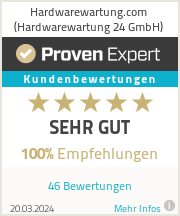 Zum Inhalt springen
Zum Inhalt springen




